** Erstveröffentlichung am Oktober 30 2018**
Verspüren Sie im Jahr 2022 immer noch betäubend niedrige Druckgeschwindigkeiten?
Als Verbraucher moderner Technologie ist es natürlich, sofortige Befriedigung zu wünschen. Denken Sie an Veruca Salt, das verwöhnte kleine reiche Mädchen aus Willy Wonka und der Schokoladenfabrik, das singende Schreie: „Es ist mir egal, ich möchte es JETZT!“ und Sie haben die Einstellung vieler Endnutzer erfolgreich erfasst.
Denken Sie an die quälende Ewigkeit, von dem Zeitpunkt, an dem Sie auf „Drucken“ klicken, bis zu dem Moment, an dem das Summen Ihres Druckers endlich beginnt. Während du gewartet hast, hättest du dir eine Folge deiner neuen Netflix-Serie ansehen, einen Artikel von deiner Lieblingswebsite lesen oder Besorgungen machen können. Im Ernst: Einige Druckaufträge nehmen FOREVER! Und wenn Sie drucken, wollen Sie es JETZT!
Sehen wir uns einige mögliche Ursachen für langsamen Netzwerkdruck und einige Lösungen für dieses Problem an.
Die Verbrecher des langsamen Netzwerkdrucks
Druckserver-Überlastung: Könnte der Grund für den langsamen Netzwerkdruck der Windows-Druckserver in Ihrem Rechenzentrum mit schlechter WAN-Verbindung zu Ihrer Remote-Niederlassung sein? Obwohl es nach einer der Lösungen in einem Spiel von Clue klingt, ist es ein möglicher Schuldiger. Aus diesem Grund entscheiden sich viele Unternehmen für ein verteiltes Druckservermodell statt für ein zentralisiertes Modell, um WAN-bezogene Druckherausforderungen zu vermeiden und den Netzwerkverkehr zu lokalisieren. ACHTUNG: Der Wechsel zu einem verteilten Modell kann eine sehr kostspielige Möglichkeit sein, um langsame Druckgeschwindigkeiten zu bewältigen.
WAN-bezogene Herausforderungen: WAN-bezogene Druckherausforderungen sind in vielen Citrix -Umgebungen üblich. Unabhängig davon, ob Sie die automatische Erstellung oder Druckerumleitung von Citrix verwenden, benötigen Sie lokal erstellte Drucker, die Aufträge an das Rechenzentrum oder einen lokalen Druckserver zurücksenden. Der Citrix Universal Print Driver (UPD) bietet Komprimierung – aber nur, wenn die Jobs auf den Citrix Server übertragen werden. Diese Druckaufträge können nach dem Rendern um bis zu 80 % erweitert werden. An diesem Punkt müssen sie zu Ihrem Druckserver und schließlich zu Ihrem Drucker gelangen.
Eine detailliertere Erklärung der Druckprobleme von Citrix finden Sie in diesem Blog-Beitrag zu drei häufigen Druckproblemen von Citrix und wie Sie diese lösen können.
Druckerüberbelastung: Ein weiteres häufiges Druckproblem ist, wenn ein Drucker versucht, zu viel zu tun. Sie haben Ihre Drucker wahrscheinlich noch nie als Menschenliebhaber angesehen, aber sie sind es. Sie versuchen, alles für alle zu tun, und manchmal auch alles auf einmal. Und wenn es einen großen Kundenpool gibt, können Sie noch mehr Probleme erwarten. Dinge wie die Aufteilung (d. h. Priorisierung) von Druckaufträgen und Auftragsgrößen können Ihre Netzwerkdruckgeschwindigkeit verlangsamen.
Einige kurzfristige Korrekturen für langsames Drucken im Netzwerk
Druckserverkonfigurationen anpassen: Um die Druckgeschwindigkeit in Windows zu verbessern, schauen Sie sich die Systemeinstellungen an und finden Sie den betreffenden Drucker. Wählen Sie „Eigenschaften“ und stellen Sie sicher, dass die Option unter der Registerkarte „Erweitert“ mit der Bezeichnung „Spool-Dokumente drucken, damit das Programm den Druckvorgang schneller beendet“ zusammen mit der Unterauswahl „Druck starten nach dem Spoolen der letzten Seite“ ausgewählt wird. Schließlich sollten Sie die Option „Spooled Documents first drucken“ aktivieren. Diese Schritte stellen sicher, dass die Aufteilung nicht stattfindet und dass kleine Druckaufträge nicht hinter großen Aufträgen stecken bleiben, die ewig zum Spoolen brauchen.
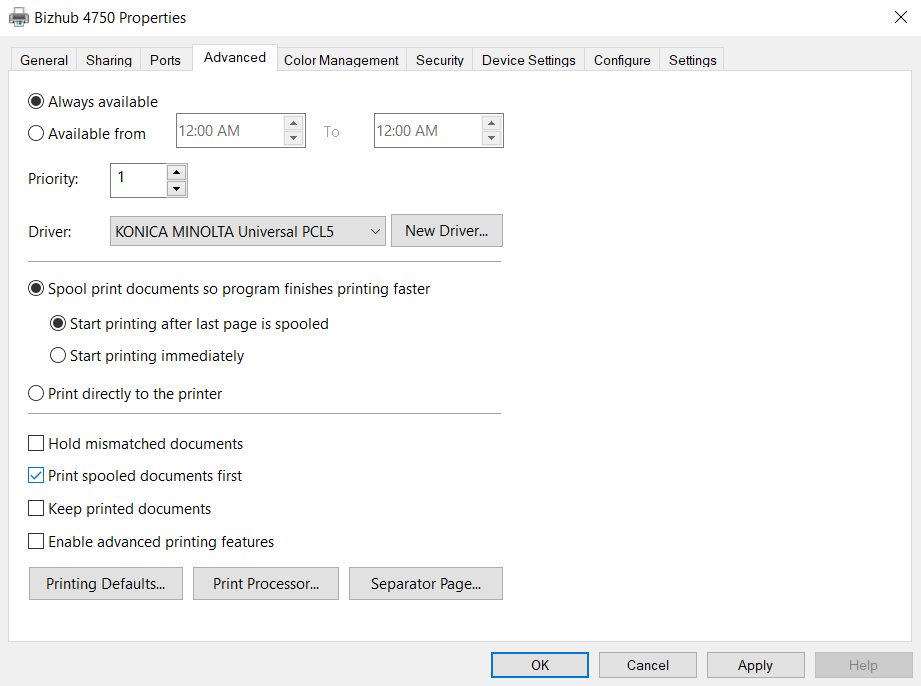
Weitere praktikable Optionen sind:
Ungenutzte Treiber eliminieren: Obwohl sie nicht in Ihrem Repository verwendet werden, könnte jede verbleibende Überwachungssoftware, die sie verwenden, wertvollen RAM verbrauchen.
Verwenden Sie eine dedizierte Festplatte: Sie könnten feststellen, dass die Verwendung einer dedizierten Festplatte für Spooling, insbesondere einer SSD (Solid-State Drive), die Dinge verbessern könnte.
Erhöhen Sie Ihren Festplattenspeicher: Wie bereits bei den Citrix -Druckservern erwähnt, werden Druckaufträge beim Rendern mehrfach größer. Wenn Sie versuchen, Ihren Festplattenspeicher zu vergrößern, können Ihre Druckserver möglicherweise mehr Druckaufträge annehmen und den Druckprozess beschleunigen.
Alle unnötigen Verbindungen schließen: Wie Apps, die im Hintergrund auf Ihrem Smartphone laufen, können Client-Verbindungen zu Druckservern lange aktiv bleiben und Geschwindigkeiten verzögern. Sie können diese offenen Verbindungen über die Windows-Serververwaltungsfunktion anzeigen.
Wenn alles andere fehlschlägt, könnte ein größerer, besserer und teurerer Druckserver hilfreich sein.
Aber bevor Sie das tun, halten Sie an und atmen Sie tief ein. Vielleicht habe ich die Antwort.
Die spielverändernde Alternative zu langsamen Druckservern
Obwohl die oben genannten Optionen machbar sein können, ist nicht garantiert, dass sie funktionieren. Wenn Sie sich für den besten Weg für Ihr Unternehmen entscheiden, sollten Sie PrinterLogic als dauerhafte Lösung zur Lösung Ihrer Herausforderungen beim langsamen Netzwerkdruck in Betracht ziehen, damit Sie endlich das blitzschnelle Drucken erhalten, das Sie verdienen.
Ganz gleich, ob Sie sich im KMU-Bereich oder in einem Unternehmen befinden, PrinterLogic wandelt Druckumgebungen erfolgreich in ein optimiertes, zentral verwaltetes direktes IP -Druckmodell um, das den einzelnen Fehlerpunkt eliminiert, der von Druckservern erstellt wird, Zeit spart, indem Skripte und GPOs eliminiert werden, und völlig druckerunabhängig ist.
PrinterLogic bietet sowohl eine cloudbasierte Lösung namens PrinterLogic SaaS als auch eine On-Premise-Lösung für jede Druckumgebung.
